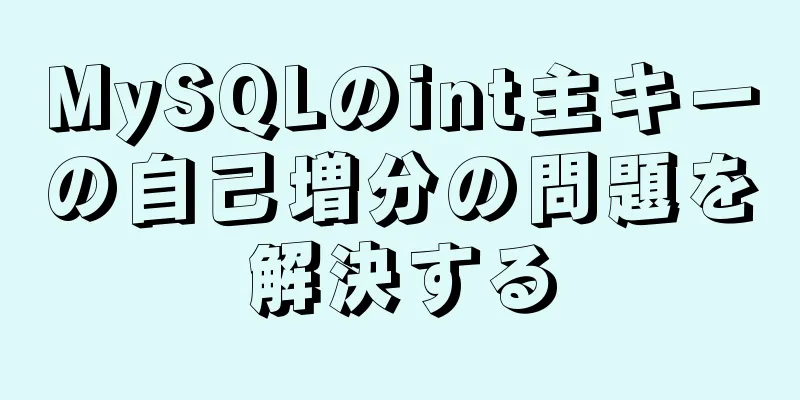Linux インストール MySQL5.6.24 使用手順

|
Linux インストール MySQL ノート 1. MySQL データベース サーバーをインストールする前に、Linux システムがネットワークに接続できることを確認してください。MySQL はソース コードからインストールします。まず、putty を介して Linux システムにログインし、gcc c++ およびその他のコンパイル環境がシステムにインストールされていることを確認します。これは、MySQL がバージョン 5.5 以降 cmake を使用してコンパイルされているためです。3 つの環境がインストールされていない場合は、次のコマンドを使用してインストールできます: yum -y install make gcc-c++ cmake bison-devel ncurses-devel 2. MySQL データベースの関連コンポーネントがシステムにインストールされているかどうかを確認します。コマンド rpm -qa | grep mysql を使用して検索します。見つかった場合は、次のコマンドを使用して強制的にアンインストールできます: rpm -e --nodeps パッケージ名 Linux システムのインストール時にデフォルトのインストール オプションを使用した場合は、この手順をスキップできます。 3. 次に、mysql ソース インストール パッケージをダウンロードします。次のコマンドを使用して、wget http://xiazai.jb51.net/201701/yuanma/mysql5.6.24(jb51.net).rar をダウンロードします。ダウンロード時間は少し長くなる可能性がありますので、しばらくお待ちください。 4. ダウンロードが完了したら、次のコマンドを使用して既存の mysql- 5.6.24.tar.gz ファイルを表示し、次のコマンドを使用して圧縮パッケージを解凍します: tar -zxvf mysql- 5.6.14.tar.gz 5. 次に、次のコマンドを使用します: ll 現在の mysql-5.6.24 ディレクトリを表示します。次のコマンドを使用します: cd mysql-5.6.24 mysql-5.6.24 ディレクトリに切り替えます。 6. 上記の手順を完了したら、mysql ファイルのコンパイルを開始します。まず、関連するコンパイル パラメータを設定し、次のコマンドを実行します。 次のようにコードをコピーします。 cmake \-DCMAKE_INSTALL_PREFIX=/usr/local/mysql \-DMYSQL_DATADIR=/usr/local/mysql/data \-DSYSCONFDIR=/etc \-DWITH_MYISAM_STORAGE_ENGINE=1 \-DWITH_INNOBASE_STORAGE_ENGINE=1 \-DWITH_MEMORY_STORAGE_ENGINE=1 \-DWITH_READLINE=1 \-DMYSQL_UNIX_ADDR=/var/lib/mysql/mysql.sock \-DMYSQL_TCP_PORT=3306 \-DENABLED_LOCAL_INFILE=1 \-DWITH_PARTITION_STORAGE_ENGINE=1 \-DEXTRA_CHARSETS=all \-DDEFAULT_CHARSET=utf8 \-DDEFAULT_COLLATION=utf8_general_ci 次に、make && make install を使用して、mysql をコンパイルしてインストールします。2 つの手順で実行することもできます。まず make を実行し、完了したら make install を実行します。プロセス全体には約 30 分かかります。しばらくお待ちください。その間に他の作業を行うことができます。 7. インストールが完了したら、mysql の設定も行う必要があります。まず、mysql のアクセス権を設定します。コマンドを使用して、mysql ユーザーとユーザー グループがすでに存在するかどうかを確認します。ユーザー リストを表示するには、コマンド: cat /etc/passwdユーザーグループ リストを表示するには、コマンド: cat /etc/ group 8. 存在しない場合は、作成する必要があります。ユーザーグループを追加するコマンド: groupadd mysql ユーザーを追加する: useradd -g mysql mysql 次に、mysqlがインストールされているディレクトリにアクセスするユーザーとユーザーグループを変更してから、コマンドを入力します: chown -R mysql:mysql /usr/local/mysql 9. 次に、MySQL 構成を初期化し、MySQL インストール ディレクトリに切り替えます: cd /usr/local/mysql 初期化構成スクリプトを実行し、MySQL に付属するシステム データベースを作成します: ./scripts/mysql_install_db --basedir=/usr/local/mysql --datadir=/usr/local/mysql/data --user=mysql 10. MySQL 構成ファイルを変更します。コマンド vi my.cnf を入力し、キーボードの「Insert」キーを押します。次に、キーボードの矢印キーを使用して、変更する行にカーソルを移動し、次の内容を追加します。server-id=1 report-port=3306 port=3306 datadir=/usr/local/mysql/datasocket=/var/lib/mysql/mysql.sock この手順は非常に重要です。構成ファイルの所有者を変更する必要があります: chown -R mysql:mysql /usr/local/mysql/my.cnfそうしないと、以下の mysql サービスを起動するときにエラーが報告されます。 11. MySQLをスタートアップアイテムに追加して、MySQLサービスを開始します(注:My.cnfが特定の順序で検索されます。最初に検索されます。 /etcidedのcnfは、このファイルを別の名前に変更する必要があります。 ysqld #copyスクリプトchmod +x/etc/init.d/mysqld #add executable pormissions chkconfig-add mysqld #add to sysv service chkconfig mysqld on #startup service mysqld start #start mysql service netstat -grep mysq# vistate 12. 今後の操作を容易にするために、MySQL 環境変数を追加します。パスワードを入力します: vi /etc/profile。ファイルの下部に次の内容を追加します: PATH=/usr/local/mysql/bin:$PATHexport PATH。保存して終了します。設定をすぐに有効にするには、次のコマンドを入力します: source /etc/profile 13. MySQL をインストールした後、デフォルトの root アカウントは空です。パスワードを変更しましょう。コマンド「mysql -uroot」を入力します。Enter キーを押してから、コマンド「 SET PASSWORD = PASSWORD('123456');」を入力します。 設定が完了したら、コマンドquit;を入力して MySQL 環境を終了します。 14. mysql パスワードを設定したら、mysql に正しくログインするために次のコマンドを入力する必要があります。コマンドを入力します: mysql -uroot -p Enter キーを押すと、パスワードの入力を求められます。正しく入力して実行すると、mysql> で始まるプロンプト行が表示され、有効な SQL クエリ ステートメントを入力できます。たとえば、すべてのデータベースを表示するには、show databases; と入力します。末尾のセミコロンは省略できないことに注意してください。これはコマンド行の終了を示します。 この時点で、おめでとうございます。mysql は正常にインストールされました。 以下もご興味があるかもしれません:
|
<<: Linux で unzip コマンドを使用して複数のファイルを解凍する方法
>>: ノード スキャフォールディングを使用してトークン検証を実装するサーバーを構築する方法
推薦する
MySQL で高性能なインデックスを作成するための完全な手順
目次1. インデックスの基本1. インデックスの種類1.1 Bツリーインデックス1.2 ハッシュイン...
Win10システムにMySQL 8.0をインストールするときに発生する問題を解決する
Win10 システムに MySQL 8.0 をインストールする際に発生する問題と解決策は次のとおりで...
Vueページジャンプの実装方法
1. this.$router.push() 1. ビュー <テンプレート> <d...
Vue 父子価値移転、兄弟価値移転、子父価値移転の詳細な説明
目次1. 親コンポーネントが子コンポーネントに値を渡す1. 親コンポーネント.vue 2. サブコン...
OEL7.6 ソースコードから MYSQL5.7 をインストールするチュートリアル
まず、公式サイト https://dev.mysql.com/downloads/mysql/5.7...
div 要素に終了タグがないため、Web ページを開くことができません
最初は速度の問題だと思ったので、その後、すべての画像リンク リクエストをクロスサイト接続ではなくサイ...
MySQL コマンドラインでよく使われる 18 個のコマンド
日常的なウェブサイトの保守と管理では、多くの SQL ステートメントが使用されます。熟練して使用する...
MySQL Server 8.0.3 のインストールと設定方法のグラフィックチュートリアル
この文書はMySQL Server 8.0.3のインストールと設定方法を参考のために記録したものです...
JavaScript における一般的な配列操作
目次1. 連結() 2. 結合() 3. プッシュ() 5. シフト() 6. シフト解除() 7....
MySQLの共通関数の概要
序文: MySQL データベースは、よく使用される集計関数、日付および文字列処理関数など、幅広い関数...
Mysqlの日付と時刻関数を扱う記事
目次序文1. 現在の時刻を取得する1.1 現在の日付と時刻を返す1.2 現在の日付を取得する1.3 ...
Nginx 運用保守ドメイン名検証方法例
インターフェイス ドメイン名を構成する際、各パブリック プラットフォームはドメイン名に対する開発者の...
JavaScript 関数呼び出しの典型的なサンプルコード
目次JavaScript 関数呼び出しの典型的な例JS関数の定義と呼び出し方法要約するJavaScr...
Linux (CentOS7) で RPM を使用して MySQL 8.0.11 をインストールするチュートリアル
目次1. インストールの準備1. Linux関連情報の表示(Linuxコマンドライン操作) 2. M...
Docker 上で Redis クラスターを構築する
目次1. イメージをプルする2. Redisコンテナを作成する3. コンテナを起動するためにクラスタ...